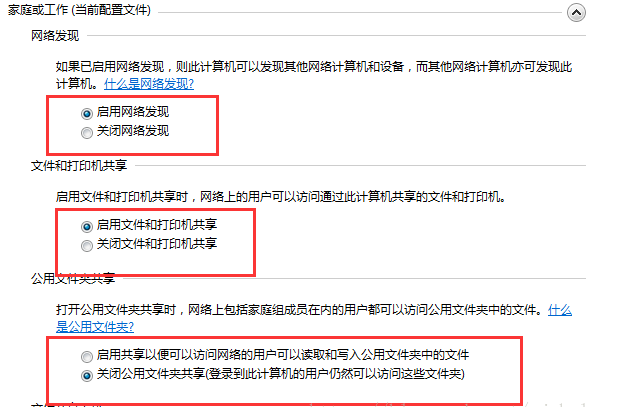
两台存在于局域网中的电脑难免需要传输文件的时候,而在文件传输的过程中,也是会受到诸多限制,我们需要将这些限制一一设置好,就可以轻松使用文件传输,怎么去实现传输文件?下面,小编就给大家分享两台电脑传输文件的操作了。
1、在控制面板——>网络和共享中心——>高级共享设置,打开后按如下设置。
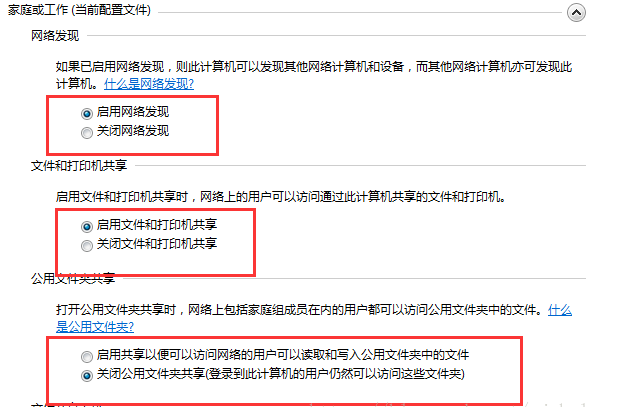
2、查看自己电脑的ip网址和网关,如下,本地连接(右击),属性,选择Internet 协议4的设置:
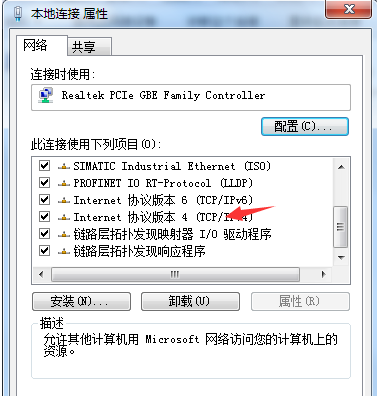
3、将第二台电脑上红框内设置同样数字即可,不过需要将第一行的ip地址的最后一位换为1-254的其他数字。
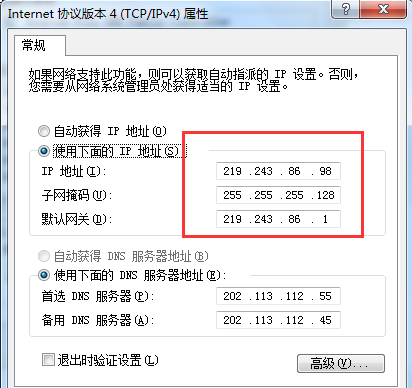
4、打开第二台电脑,cmd 一下ping第一台电脑,看是否连接上。windos键+R” 然后输入cmd ,回车。如果和图一样有时间返回,说明两台电脑连接成功。
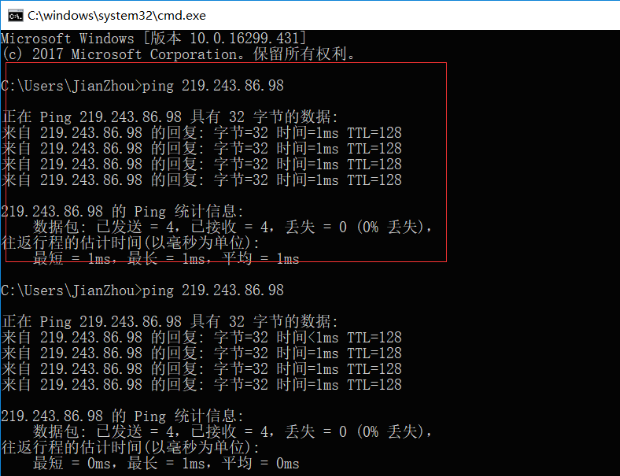
5、设置第一台电脑的共享文件比如我将d盘中Camera共享右击camera,选择属性——>共享——>选择everyone。
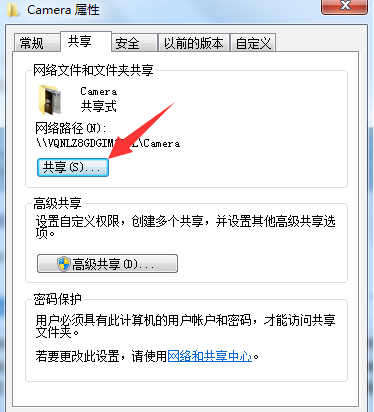
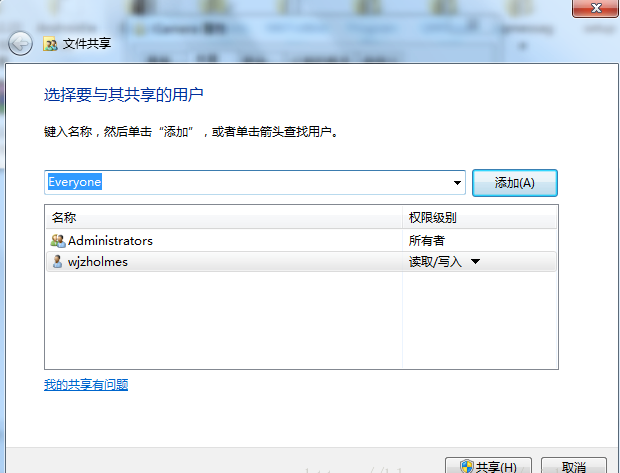
6、使用Win + R组合快捷键打开运行对话框,然后在打开里边输入对方电脑本地IP地址,比如219.243.86.98电脑上共享了文件,我们只要在打开后面输入\\192.168.1.20,然后点击确定即可找到对方电脑上的共享文件了。
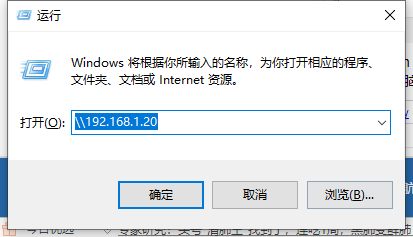
以上就是两台电脑传文件的详细操作啦,希望能帮助到大家。






 粤公网安备 44130202001059号
粤公网安备 44130202001059号